How to Fix A Windows Screen Turned Upside Down
دلیل چرخش صفحه دسکتاپ یکی از عمده مشکلات و سوال های رایج کاربران کامپیوتر و لپ تاپ است. این مشکل زمانی ایجاد می شود که تنظیمات ویندوز در رابطه با صفحه نمایش درست نباشد. در این حالت زمانی که ماوس را به سمت بالای صفحه نمایش میبرید برعکس حرکت میکند و این حالت در تمام جهت های ماوس و کیبورد تغییر میکند.
روش اول : رفع مشکل برعکس شدن صفحه مانیتور با کلید های میانبر
این روش در سیستم عامل ها و لپ تاپ های مختلف ممکن است کمی متفاوت باشد ولی در کل روش در همه مشابه است.
روی دسکتاپ خود راست کلیک کنید و مسیر Graphic Option > Hot Keys را طی کنید. مطمئن شوید که گزینه Enable انتخاب شده است.
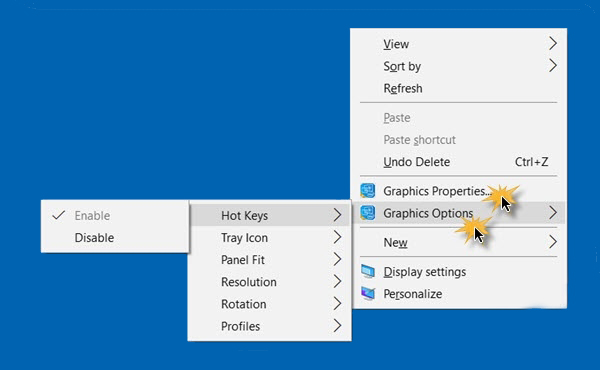
با گرفتن کلیدهای CTRL+ALT و کلید فلش رو به بالا شما می توانید صفحه مانیتور را به حالت افقی برگردانید. با گرفتن کلید های CTRL+ALT و کلیدهای فلش چپ، راست و یا پایین می توانید صفحه مانیتور را به حالت افقی یا عمودی تغییر دهید.
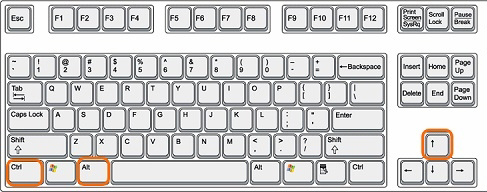
روش دوم : حل مشکل برعکس شدن صفحه لپ تاپ در ویندوز ۱۰ ، ۸٫۱ و ۷
اگر به هر دلیلی کلیدهای میانبری که در بالا توضیح دادیم کار نمی کند این روش را امتحان کنید.
روی دسکتاب راست کلیک کنید و Display settings را انتخاب کنید.
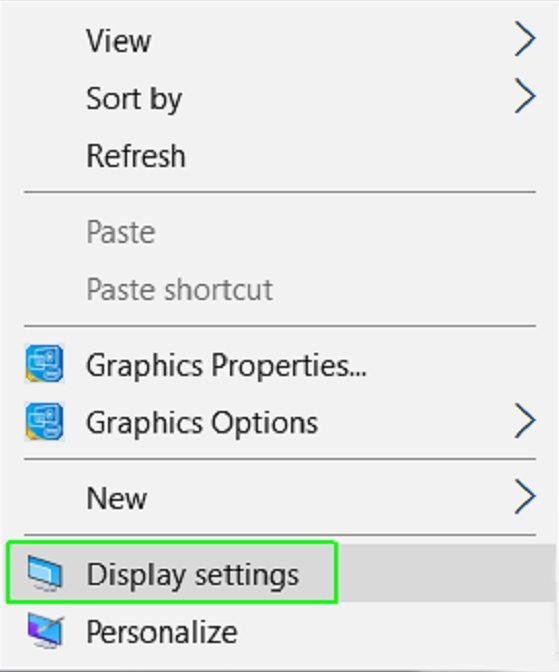
از منوی orientation گزینه Landscape را انتخاب کنید.
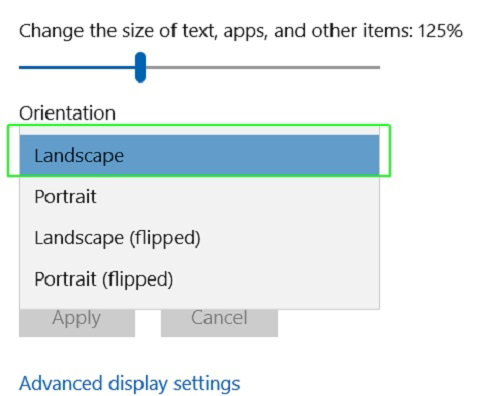
روی OK یا Apply کلیک کنید.
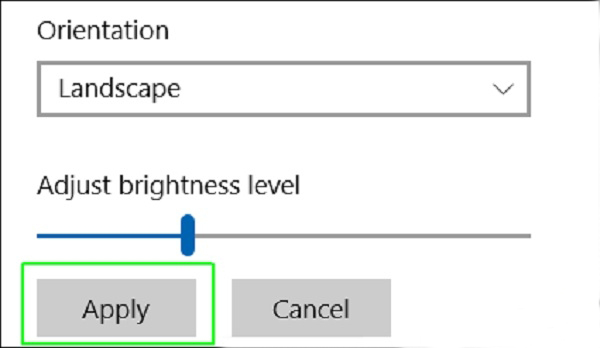
Keep Changes را کلیک کنید.
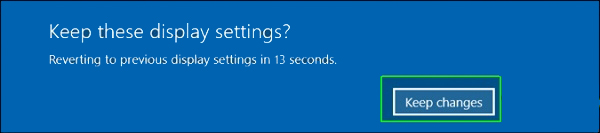
اگر شما از ویندوز ۷ یا ۸ استفاده می کنید به جای مسیر بالا مسیر Control Panel > Display > Screen Resolution > Advanced settings > Graphic Properties را دنبال کنید.
حالا سربرگ Graphics Control Panel را انتخاب کنید. در قسمت Rotation گزینه Rotate to 0 degrees را انتخاب کنید و روی Apply کلیک کنید و خارج شوید.
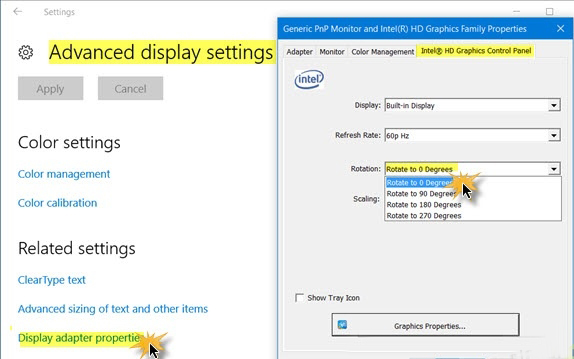
روش سوم : حل چرخش صفحه دسکتاپ مانیتور در ویندوز ۷ ، ۸ و ۱۰
اگر شما از کارت گرافیک اینتل استفاده می کنید روش زیر را امتحان کنید. روی دسکتاپ راست کلیک کنید و Graphic Properties را انتخاب کنید.
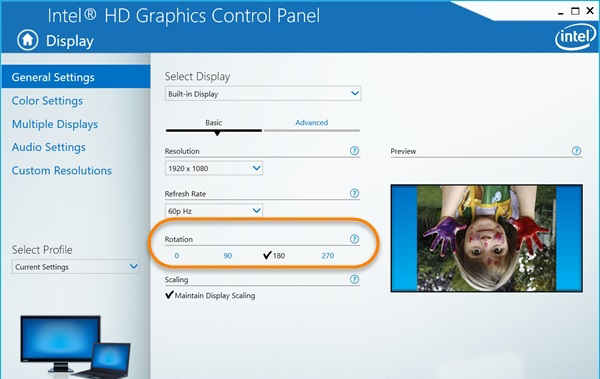
در سمت چپ دسته General Settings را انتخاب کنید. در قسمت Rotation که در شکل مشاهده می کنید مطمئن شوید که ۰ انتخاب شده است و روی Apply کلیک کنید.